Канал «Ютуб» без плейлиста напоминает библиотеку, где на одной полке в беспорядке свалены книги по математическому анализу, авантюрные детективы, любовные романы и толковые словари. Какой бы интересной и уникальной ни была информация, собранная в таком хранилище, мало у кого возникнет желание перебирать десятки ненужных файлов в поисках одного конкретного жанра. Неудивительно, что пользователи имеют шанс завоевать популярность лишь тогда, когда задумаются, как создать плейлист на «Ютубе» и потратить не много времени и сил на систематизацию своих роликов. Задача эта довольно проста и не требует специальных навыков, несмотря на несколько нюансов, которые нужно учитывать при оформлении канала на разных устройствах.
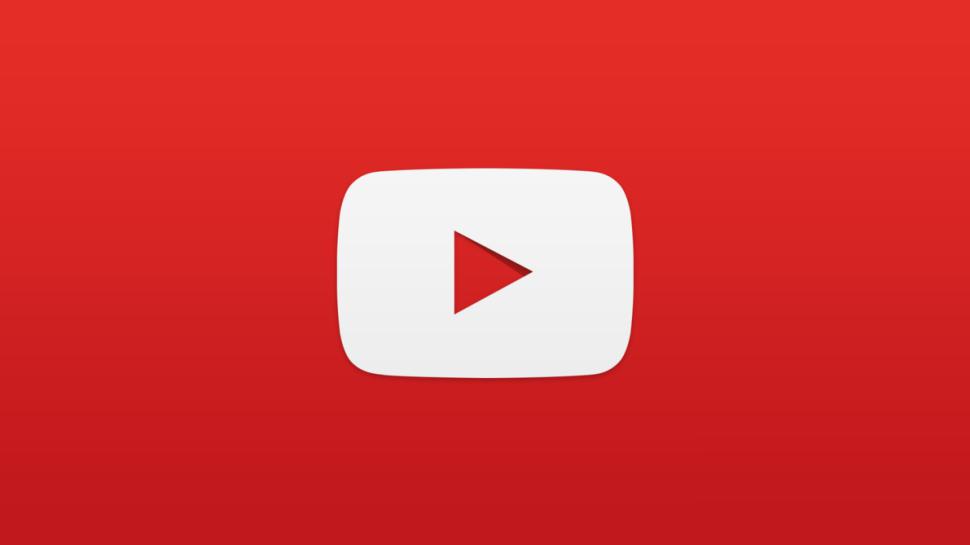
Что такое плейлист и чем он удобен
Плейлист – это список видео, в котором файлы собраны по конкретному критерию, и из которого любой ролик можно просмотреть, не переходя на сам канал. На «Ютубе» плейлист можно создать не только для собственных клипов. Любое понравившееся видео легко добавляется в список воспроизведения, причем количество таких списков никак не регламентируется. Удобны они еще и тем, что после просмотра ролика следующий включается автоматически. А это повышает вероятность того, что зритель посмотрит более одного видео подряд и, заинтересовавшись, подпишется на канал.
Как создать плейлист на «Ютубе»
Итак, перейдем к делу. Перед тем как создать плейлист на «Ютубе», можно добавить несколько роликов и сразу распределить их по тематикам. А можно, наоборот, сначала сделать несколько списков воспроизведения и лишь потом приниматься за наполнение канала. Для того чтобы начать работать со структурой канала, необходимо перейти в «Творческую студию». Сделать это можно 2 способами:
- Нажать на кнопку в верхней части собственного канала.
- Навести курсор мыши на свой логин в верхнем правом углу сайта и выбрать ссылку «Творческая студия» в выпадающем списке.
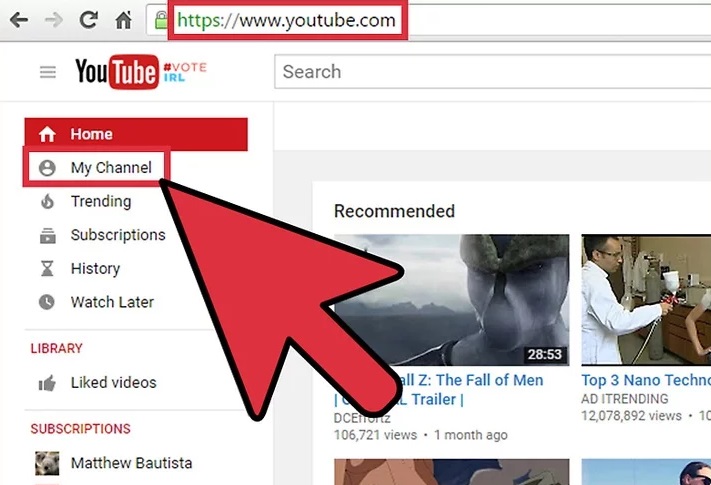
Слева расположен блок доступных функций. Во вкладке «Менеджер видео» выберите ссылку «Плейлисты» и кликните по ней. На открывшейся странице и будут в дальнейшем отображаться все списки воспроизведения. Нажмите на кнопку «Создать плейлист» в верхней части страницы и в появившемся окне введите название. Выберите один из вариантов доступа:
- «Открытый доступ». Плейлист смогут просматривать все пользователи.
- «Доступ по ссылке».
- «Ограниченный доступ». Смотреть ролики из этого плейлиста смогут лишь те, кого вы укажете в настройках.
После этого нажмите кнопку «Создать». Плейлист готов.
Создание плейлиста на iPad
Если процесс создания новой коллекции видео в браузере практически интуитивно понятен, то для пользователей iPad вопрос о том, как создать плейлист на «Ютубе», стоит достаточно остро. В этом приложении на главной странице отображаются все списки воспроизведения пользователя, но кнопки для генерации нового плейлиста словно не существует.
Секрет заключается в том, что в приложении для iPad не предусмотрена возможность создания «пустых» списков воспроизведения. Сделать это можно лишь при добавлении нового видео. Перед тем как создать новый плейлист в «Ютубе», откройте строку поиска или одну из уже существующих коллекций и включите любой ролик. Нажмите на кнопку Share и выберите из предлагаемого списка функцию «Добавить в плейлист». Приложение предложит вам выбрать список воспроизведения, в который будет помещено видео, либо создать новый. Именно по этой клавише (она расположена в самом верху всплывающего окна) и нужно щелкнуть. Теперь остается только ввести название нового списка воспроизведения и подтвердить действие.
«Ютуб» на устройстве «Андроид»: как создать плейлист
Приложения для «Ютуба» есть на всех современных смартфонах, и многие предпочитают просматривать клипы и даже фильмы не на компьютере, а именно на таких портативных гаджетах. Причин много: удобный интерфейс, автоматическая ориентация экрана, возможность пользоваться в транспорте. Ирония в том, что далеко не все функции мобильного приложения общеизвестны. Так, не все знают, как создать плейлист на «Ютубе» для «Андроида» и возможно ли это в принципе. Хорошая новость: это возможно, более того, занимает всего несколько секунд.
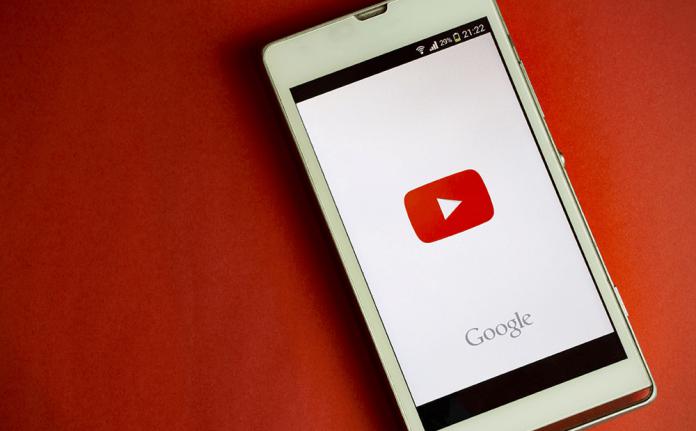
Принцип действий прост:
- Откройте любое видео.
- Когда ролик начнет воспроизводиться, прикоснитесь пальцем к случайному месту на экране.
- После этого появится список плейлистов, невидимый в остальное время. Вам будет предложено добавить видео в избранное (либо в другую коллекцию), отложить для более позднего просмотра или создать новый плейлист.
- Нажмите на ссылку New playlist и введите название в появившемся поле.
- И для завершения действия нажмите OK.
Выбранный ролик будет помещен в созданный плейлист. После его можно будет удалить либо добавить в еще один или несколько списков воспроизведения.
Как добавить видео в плейлист
Некоторые пользователи знают, как создать плейлист на канале «Ютуб», но не представляют, каким образом добавлять в него видео. При переходе на плейлист отображается список уже загруженных роликов, но кнопка загрузки не отображается. Чтобы увидеть ее, нужно кликнуть по «Изменить» или значку карандаша, после чего на открывшейся странице нажать на клавишу «Добавить видео». Для чужих роликов принцип почти такой же. Необходимо нажать кнопку «Добавить в плейлист» и выбрать из выпадающего списка подходящую коллекцию.
Настройки плейлистов
Уже после создания списка воспроизведения может понадобиться изменить название или настройки доступа. Сделать это не сложно. Для начала перейдите в менеджер видео и откройте вкладку со своими плейлистами. Выберите список воспроизведения, который необходимо отредактировать. Нажмите на кнопку «Изменить» с изображением карандаша (она находится снизу, под иконкой плейлиста).
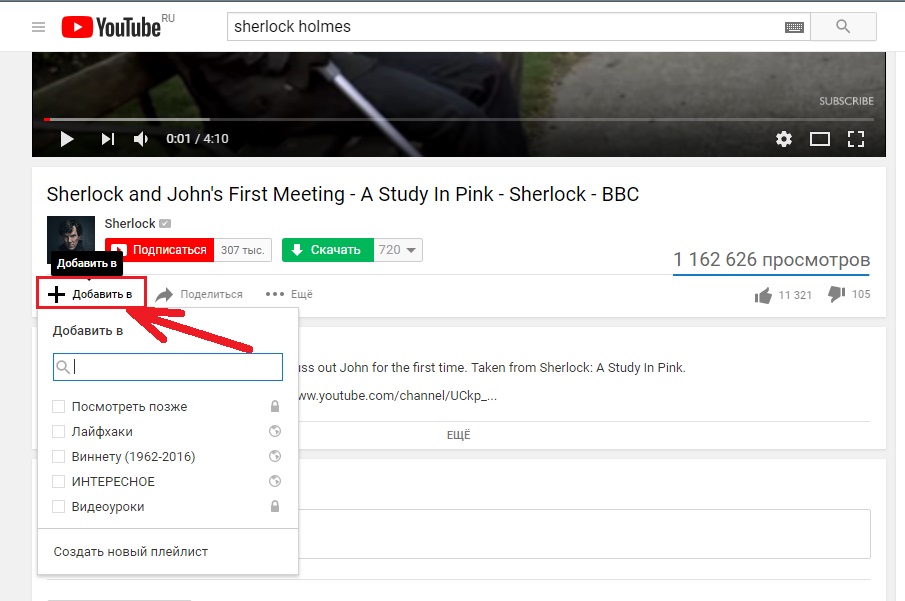
В открывшемся окне будет доступно несколько функций:
- изменить название коллекции;
- поделиться ссылкой на плейлист в любой из соцсетей;
- добавить новое видео;
- удалить список воспроизведения (для этого нужно нажать на три вертикальные точки с правой стороны страницы и выбрать нужное действие в выпадающем списке);
- добавить краткое описание.
Кроме того, нажав на кнопку «Настройки плейлиста», можно отредактировать условия работы плейлиста:
- настроить доступ;
- выбрать способ сортировки роликов (по популярности, по времени добавления, по дате публикации или вручную);
- указать соавтора, имеющего право добавлять видео в этот плейлист.
- выбрать параметры для автоматического добавления роликов в список воспроизведения.
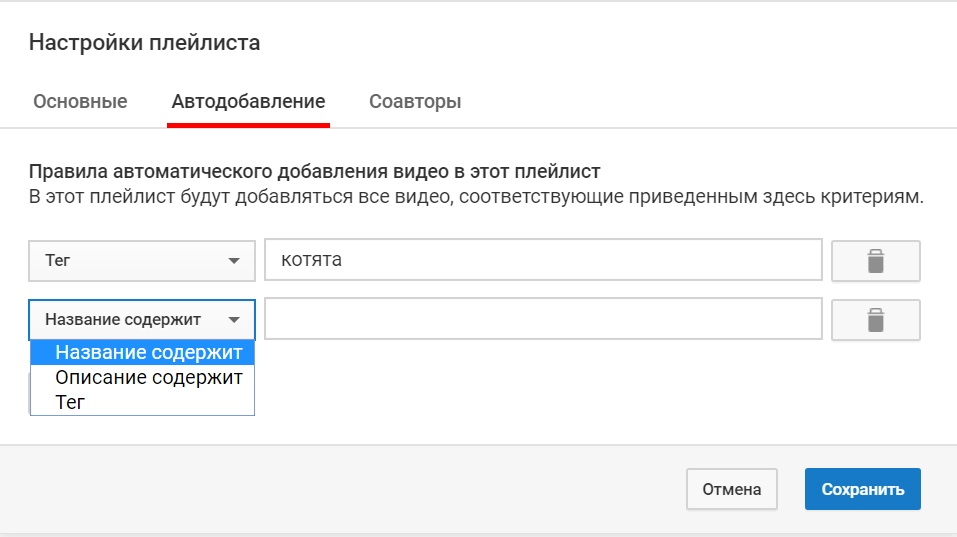
Последняя функция мало кому знакома, тем не менее, включить ее так же просто, как создать плейлист. На «Ютубе» в 2017 году была добавлена масса роликов, не говоря уж о видео прошлых годов. Просматривать их все не у каждого есть возможность. Щелкнув по ссылке «Автодобавление» в настройках канала, можно указать новое правило для поиска файлов: тег, название или фразу в описании. Все видео, содержащие этот маркер, будут добавлены в коллекцию без вашего вмешательства. После чего их можно будет переместить на другое место в списке или просто удалить.



























